Спречите Фацебоок пријатеље да виде вашу активност

У овом водичу, хтели смо да вам покажемо како можете да спречите своје Фацебоок пријатеље да виде ваше активности, свиђања и листу пријатеља.
Постоје тренуци на мрежи када заиста морате да изнесете своју поенту... посебно на Фејсбуку. Да ли знате колико пута бих волео да могу да „викнем“ на некога на ФБ-у, а да не морам да користим сва велика слова? Желим само подебљано дугме, Зуцкерберг. Док сте већ ту, курзив, подвучено и још неколико других би такође били добри. Очигледно, не ради се само о викању.
Колико често имате важне ствари да кажете на Фејсбуку? Како издвајате свој пост? Да ли користите те глупе позадине? Верујте ми... они се занемарују више него сам обичан пост. Колико би било сјајно бити у могућности да подебљате мале делове свог поста или коментара како бисте привукли погледе оних који су најважнији за ваш живот и ствари?
Нажалост, Фацебоок нема уграђену могућност да нам то омогући у статусним порукама или коментарима. Међутим, можемо да користимо подебљано у белешкама... али ко више уопште користи белешке на Фејсбуку? Срећом, постоји бесплатна – и потпуно сигурна – апликација треће стране коју топло препоручујем под називом ИаиТект.
ИаиТект не само да вам омогућава да подебљате текст на Фацебоок-у, већ вам помаже да подвучете, прецртате, користите курзив и креирате чудан или луд (забаван!) текст. Апликација не ради само на Фацебоок-у: користите је на Твитеру, Инстаграму или било где другде по вашем избору.
Хајде да погледамо како да користите ИаиТект да скренете пажњу на своје постове или коментаре на Фацебоок-у помоћу функције Болд.
Имајте на уму да не морате ништа да се пријављујете или преузимате. Овај процес може звучати помало чудно, али ради и лако је!
Отворите своју Фацебоок страницу и напишите своју статусну поруку на уобичајен начин, али немојте је још објављивати!
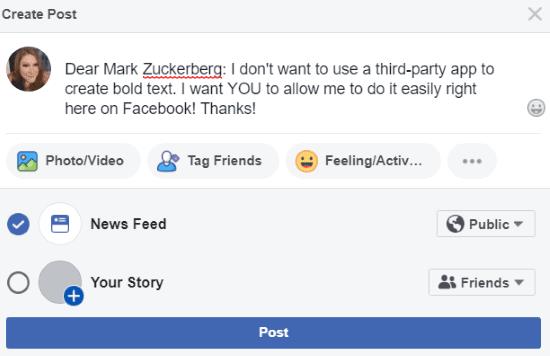
Сада изаберите део текста који желите да подебљате, а затим притисните тастере ”ЦТРЛ” и ”Ц” истовремено.
Затим отворите страницу ИаиТект Болд Тект Генератор . Померите се отприлике до пола странице док не видите оквир за текст који изгледа овако:
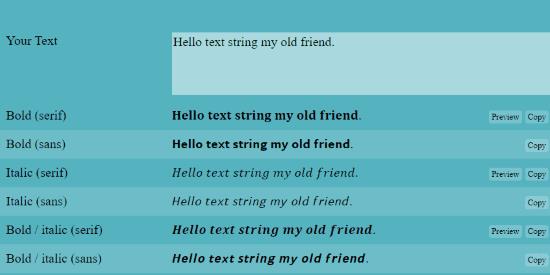
Кликните на оквир, а затим налепите свој претходно копирани текст са Фацебоок-а у оквир. Чим то учините, приметићете да се појављује неколико различитих опција које ћете сада моћи да ставите у Фацебоок:
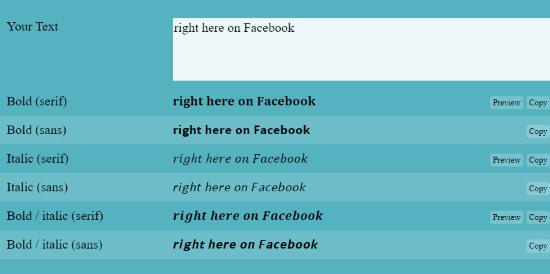
Изаберите ону коју желите да користите. Десно од те линије кликните на дугме „Копирај“ . Вратите се на своју Фацебоок страницу и налепите ову копирану верзију преко оригиналног текста који сте желели да подебљате. Ваш следећи избор текста се појављује одмах!
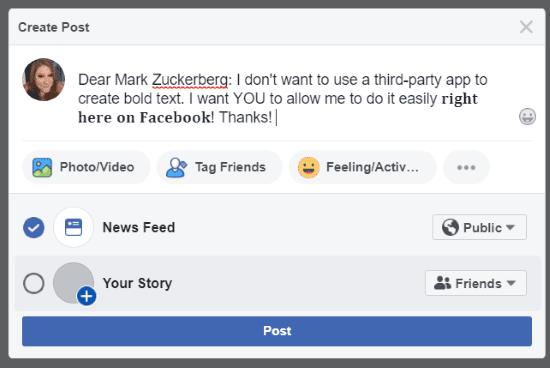
Чим будете задовољни како ваша објава изгледа, само напред и притисните дугме „Ентер“ да бисте објавили свој статус и уживајте у новом изгледу! Овај потпуно исти процес функционише и за коментаре И у Мессенгер порукама.
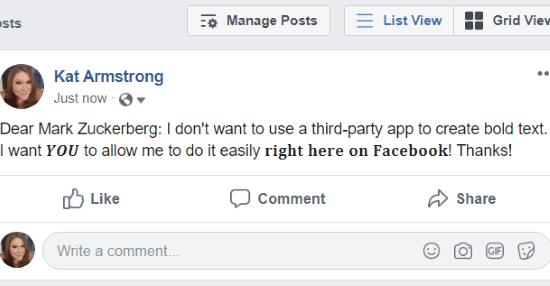
Сада, рецимо да бисте желели да се делови вашег профила истичу подебљаним текстом. ИаиТект вам такође помаже у томе! Идите на свој профил и кликните на дугме „Уреди биографију“ (или Креирај биографију ако је већ нисте направили).
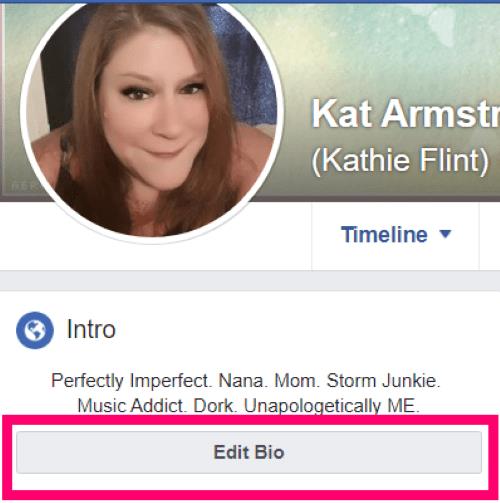
Као и раније, изаберите текст који желите да подебљате или курзивом и копирајте га. Вратите се на исти ИаиТект Болд Тект Генератор и налепите га у то поље да бисте добили своје потенцијалне резултате.
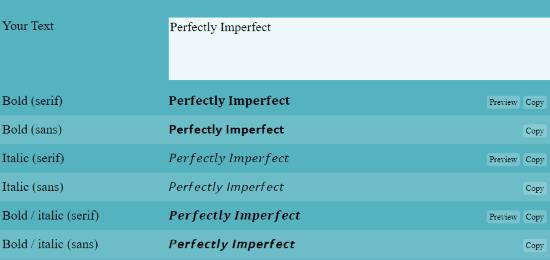
Пре копирања, имајте на уму да из било ког непознатог разлога који програмери имају, опције Санс обично раде и боље се приказују на Фацебоок-у него опције Сериф. Одаберите жељену опцију и копирајте је у своју биографију. Радите ово док не будете задовољни како изгледа, а затим притисните плаво дугме „Сачувај“ одмах испод биографије вашег профила.
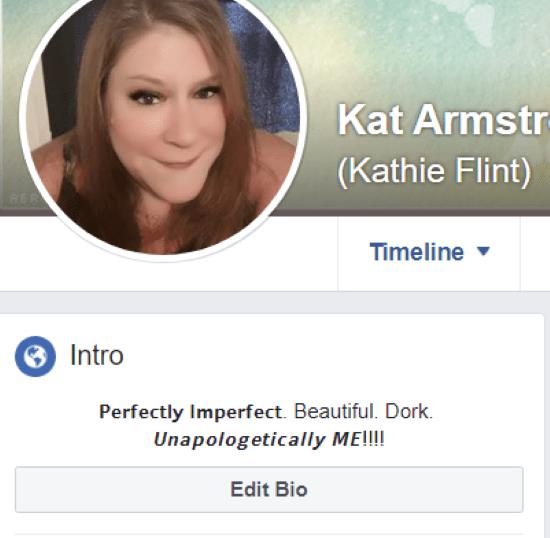
Ако вам болд и курзив нису довољни, пређите на главну ИаиТект страницу . Видећете огромну листу опција са којима се можете поиграти у следећој статусној поруци. То укључује (али није ни приближно ограничено на): прецртавање, косе црте, подвлачење, додавање муње или смајлија изнад вашег текста и СО. МНОГО. ВИШЕ!! Искрено, када сам ово први пут открио, био сам у искушењу да не верујем да почнем да објављујем све што сам написао на хладан другачији начин. Ипак сам се понашао, обећавам!
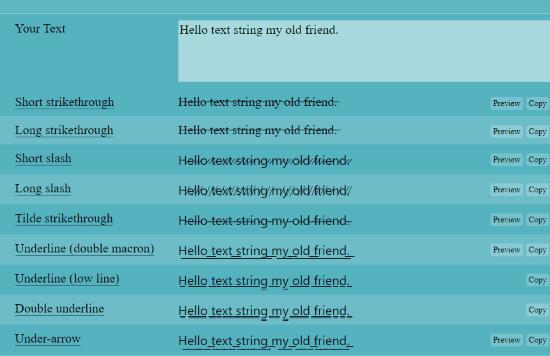
Сада када знате како да своје статусне поруке, одељке профила, коментаре и Поруке учините да се још више истичу, у чему још могу да вам помогнем на Фејсбуку? Постоји ли још нешто што бисте желели да урадите за шта једноставно нисте сигурни да је могуће? Верујте ми: ако постоји начин, наћи ћу га за вас!
Срећно болдинг!
У овом водичу, хтели смо да вам покажемо како можете да спречите своје Фацебоок пријатеље да виде ваше активности, свиђања и листу пријатеља.
Постоје два начина на која ваши пријатељи на Фејсбуку могу да науче да користите услугу за састанке: ако им кажете, или ако вас додају на своју листу заљубљених.
Детаљни кораци о томе како да промените своју слику профила на Фејсбуку са вашег десктоп претраживача или мобилног уређаја.
Показујемо вам како да избришете Фацебоок статус са радне површине, иОС-а или Андроид-а.
Икона Фацебоок Маркетплаце-а је она која нам је свима позната – или барем већини нас. Икона се налази у средини менија екрана апликације на
Фацебоок је пре неког времена додао функцију покретања уживо – она вам омогућава да покажете пријатељима не само снимак онога што се дешава, већ и стварне снимке уживо
Ако не можете да посетите одређену Фацебоок страницу јер је дошло до грешке при преузимању података, одјавите се са свог налога, а затим се поново пријавите.
Осим ако нисте један од ретких родитеља који својој деци не дозвољавају приступ технологији, ваше дете вероватно има телефон или таблет који користи за
Како пронаћи опцију за слање предлога пријатеља пријатељима на Фејсбуку.
Да бисте избрисали Фацебоок поруке на оба краја, додирните и држите поруку. Затим изаберите Уклони. Додирните опцију Опозови слање.
Фацебоок је одлична платформа на којој се можете повезати са пријатељима, блиским и даљим. Такође можете да делите и прегледате информације од многих људи широм света
Ако имате проблема са отпремањем фотографија на Фацебоок, уверите се да користите прави формат датотеке слике. Затим ажурирајте апликацију.
Ако Фацебоок Мессенгер неће да прикаже мултимедијалне датотеке, поново покрените апликацију, обришите кеш меморију и проверите да ли постоје ажурирања.
Ангажовање на друштвеним мрежама је један од главних начина на који компаније и предузећа данас комуницирају са својим клијентима – а то су и Фејсбук и Твитер
Фацебоок Ливе је одличан начин да гледате уживо снимке својих пријатеља или других извора које пратите – али лебдеће реакције које пролазе скоро сваког
Али ако не желите да Фацебоок свима објави да вам је рођендан, ево шта можете да урадите да сакријете ову информацију.
У овом водичу ћемо вам показати како тачно можете блокирати Фацебоок да приступи вашим фотографијама и заштитити своју приватност.
У овим тешким временима, све више људи се окреће телекомуникацијама како би остали у контакту са другима и пренели важне информације онима који
Шта учинити ако се отпремање на Фацебоок за Андроид заглави у пољу за обавештења.
Да бисте престали да видите постове из Фацебоок група, идите на страницу те групе и кликните на Још опција. Затим изаберите Опозови праћење групе.
Дубоко повезивање је техника преусмеравања корисника у тренду. Сазнајте више о дубоком повезивању овде да бисте га користили за повећање саобраћаја на веб локацији или у апликацији.
АР је следећа велика ствар интернета за забаву, посао или посао. Научите детаљно АР облак да бисте постали информисани корисник.
Користите Мицрософт Едге Дроп и лако делите датотеке и поруке између уређаја пратећи ове кораке прилагођене почетницима.
Погледајте како је лако сачувати и делити руте на Гоогле мапама на рачунару и на Андроид-у. Погледајте ове кораке прилагођене почетницима.
Волим да забављам своје комшије тако што мењам своју Ви-Фи мрежу у друга смешна имена. Ако тражите идеје за смешно Ви-Фи име, овде
Гмаил је вероватно један од најбољих сервиса за е-пошту који су данас доступни, нудећи низ импресивних функција које комуникацију чине ефикаснијом и
Дисцорд корисничко име је неопходно из неколико разлога, јер служи као ваш јединствени идентификатор на платформи и омогућава вам да комуницирате са другим
Режим без архивирања Гоогле Цхроме-а је згодна функција која вам омогућава да претражујете интернет без чувања историје прегледања. Међутим, један недостатак
Откријте како можете да пронађете и користите Реадер Моде и за Цхроме и за Фирефок. Ево једноставних корака које треба пратити.
Да ли тражите одрживу опцију за хостовање веб локација? Научите разлику између наменског сервера и сервера за дељени хостинг.



























